Hvordan overføre bilder fra kamera til iPad [Bemerkelsesverdig guide]
 Postet av Boey Wong / 13. juli 2021 09:00
Postet av Boey Wong / 13. juli 2021 09:00 Hei! Jeg brukte et digitalkamera til å ta bilder av begivenheten på skolen i går. Jeg vil legge dem ut på sosiale medier, men jeg må overføre dem til iPaden min først. Men i motsetning til overføring av mobilenheter, er jeg ikke like kunnskapsrik om hvordan du overfører bilder fra kamera til iPad. Noen, vær så snill å hjelp meg. Takk skal du ha!
Det er generell kunnskap at Apple-produkter, inkludert iPad og iPhone, har et innebygd kamera av høy kvalitet. Men så gode de enn er, kan du ikke nekte for at profesjonelle kameraer fortsatt er de beste når du fanger forskjellige øyeblikk i livet ditt. Derfor foretrekker mange å bruke dem, spesielt til spesielle eller formelle arrangementer. En av de mange tingene kameraet ikke kan gjøre, men en iPad kan, er å legge ut bilder på sosiale medier.
Derfor vil overføring av bildene til iPad være en stor hjelp. Det lar deg ikke bare legge ut bildene du har tatt, men sende dem til familie, venner osv. på forskjellige plattformer. For å gjøre det, sjekk ut strategiene nedenfor for å overføre kamerabildene til iPaden.
![Hvordan overføre bilder fra kamera til iPad [Bemerkelsesverdig guide]](https://www.fonelab.com/images/ios-transfer/transfer-photos-from-camera-to-ipad/transfer-photos-from-camera-to-ipad.jpg)

Guide List
Del 1. Hvordan overføre bilder fra kamera til iPad med USB-kabel
Å bruke en USB-kabel er den mest grunnleggende teknikken for å manuelt overføre bildene på kameraet til iPaden. Det krever bare enkle operasjoner å flytte gjenstandene til enheten raskt, men forvent at du kan finne tilbehøret som trengs for å få tak i denne metoden. Bortsett fra en USB-kabel, trenger du også en USB-kameraadapter for å koble kameraet til iPaden. Derfor må du kanskje kjøpe den først for å navigere i denne delen.
Handle i henhold til de ukompliserte instruksjonene under for å overføre bilder fra kamera til iPad med en USB-kabel:
Trinn 1Slå på begge enhetene dine, og bruk deretter lynkabelen og kameraadapteren for å koble kameraet til iPad-en. Pass på at du kobler dem til de riktige portene slik at iPad-en godkjenner kamerabildene dine.
Trinn 2Få tilgang til din Bilder app, og du vil se Import alternativet nederst på skjermen. Trykk på den for å se bildene tatt med digitalkameraet ditt. Deretter velger du elementene du vil flytte til iPad-en, og trykker deretter Import å overføre dem.
Trinn 3Når du blir spurt om du vil beholde eller slette de overførte bildene på kameraet, velger du alternativet du foretrekker.
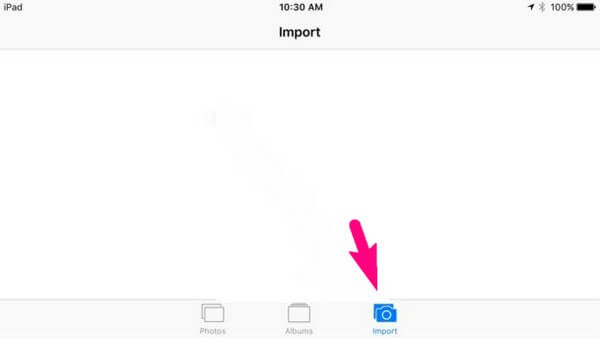
Med FoneTrans for iOS, vil du ha frihet til å overføre data fra iPhone til datamaskin. Du kan ikke bare overføre iPhone-tekstmeldinger til datamaskinen, men også bilder, videoer og kontakter kan enkelt flyttes til PC.
- Overfør bilder, videoer, kontakter, WhatsApp og mer data med letthet.
- Forhåndsvis data før du overfører.
- iPhone, iPad og iPod touch er tilgjengelige.
Del 2. Hvordan overføre bilder fra kamera til iPad trådløst
Når det gjelder trådløs overføring, vil du ikke ha noen problemer med å bruke et Canon-kamera. Den støtter tilkobling med flere enheter via Wi-Fi, så du kan bruke den til å overføre bilder. Men vit at installasjon av Canon Camera Connect-appen på iPaden din er nødvendig for denne metoden, da det vil gjøre overføringsprosessen mellom enhetene dine mulig. I tillegg kan du bruke den til å kontrollere alternativene på kameraet.
Gå sammen med den håndterbare prosessen nedenfor for å mestre hvordan du overfører bilder fra kamera til iPad trådløst:
Trinn 1Gå til Meny på kameraet, og gå deretter til Oppsett seksjon. Å velge Innstillinger for trådløs kommunikasjon og aktiver Wi-Fi/NFC derfra, men velg Bare Wi-Fi.
Trinn 2Velg smarttelefon ikon> Enkel tilkobling > OK på Wi-Fi-funksjonsskjermen. Etterpå, installer og kjør Canon Camera Connect-appen på iPad.
Trinn 3Instruksjoner på skjermen vil være tilgjengelige for å koble til enhetene dine. Når du er koblet til, er det på tide å velge bildene du liker, og deretter overføre dem til iPad-en.
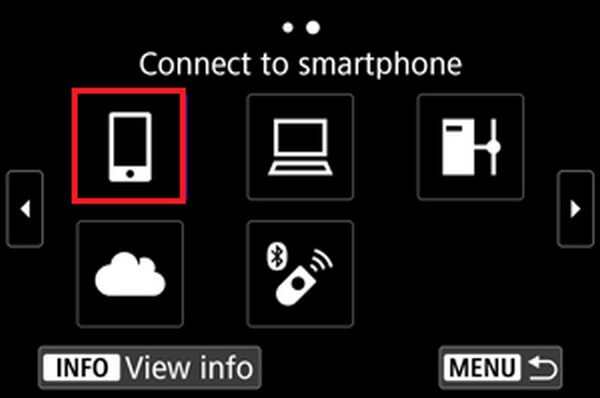
Siden denne metoden bruker en trådløs tilkobling, kan du forvente at den noen ganger er ustabil, noe som forårsaker forstyrrelser og andre relaterte problemer.
Del 3. Hvordan overføre bilder fra kamera til iPad med FoneTrans for iOS
I mellomtiden, FoneTrans for iOS er det beste valget hvis du foretrekker en mer fordelaktig tilnærming for overføring av bilder. Med dette tredjepartsprogrammet kan du ha friheten til å flytte bildene i kameraet til iPaden ved hjelp av den enkleste prosessen. Som du vet bruker nesten alle kameraer flyttbare stasjoner som minnekort for å lagre bildene du tar. Gjennom det kan du bruke en kortleser til å koble den flyttbare stasjonen til datamaskinen og overføre bildene med FoneTrans for iOS.
Med FoneTrans for iOS, vil du ha frihet til å overføre data fra iPhone til datamaskin. Du kan ikke bare overføre iPhone-tekstmeldinger til datamaskinen, men også bilder, videoer og kontakter kan enkelt flyttes til PC.
- Overfør bilder, videoer, kontakter, WhatsApp og mer data med letthet.
- Forhåndsvis data før du overfører.
- iPhone, iPad og iPod touch er tilgjengelige.
Ta tak i de enkle instruksjonene under som et mønster for hvordan du overfører bilder fra kamera til iPad med FoneTrans for iOS:
Trinn 1hit Gratis nedlasting etter å ha tilgang til FoneTrans for iOS offisielle nettsted. Installasjonsfilen vil da bli lagret, og du må administrere den for å begynne å installere programmet på datamaskinen din. Prosessen avsluttes vanligvis på mindre enn et minutt før du kan starte og kjøre overføringsprogrammet.
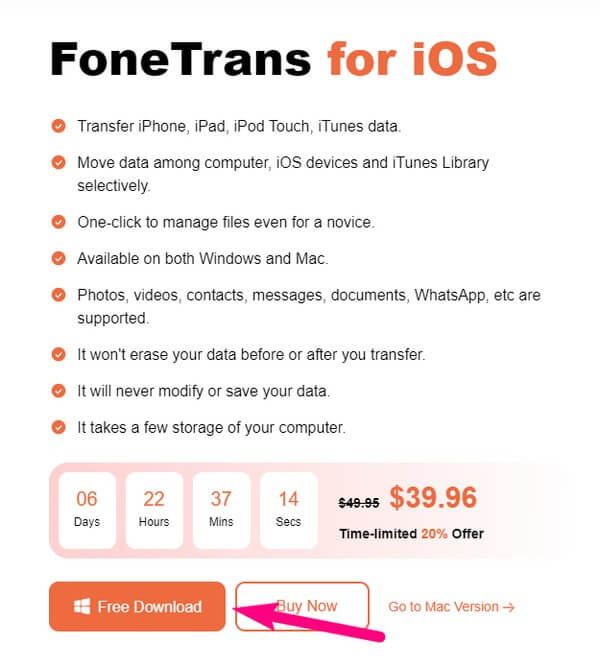
Trinn 2Det primære grensesnittet til verktøyet vil ønske deg velkommen med kravet om å koble iPad-en til datamaskinen. Sørg også for at kamerastasjonen er koblet til slik at bildene kan vises på datamaskinen. I mellomtiden vil iPad-informasjonen din vises på grensesnittet når programmet gjenkjenner enheten din.
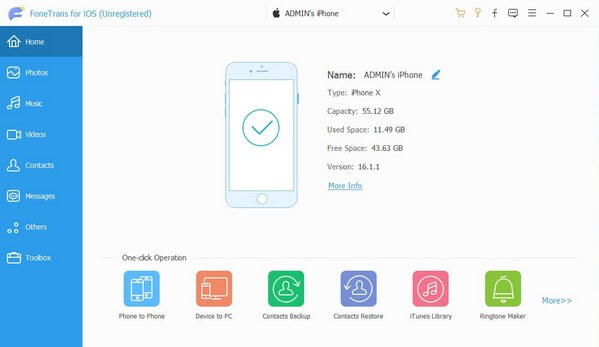
Trinn 3Deretter klikker du Bilder i venstre rute, og trykk deretter på plussikonet i den øvre delen av grensesnittet. Filutforsker vil da vises på skjermen, og viser bare bildene som er lagret på datamaskinen. Få tilgang til kameraets flyttbare disk for å se bildene, og velg deretter de du håper å flytte. Deretter trykker du på Åpen kategorien for å fortsette.
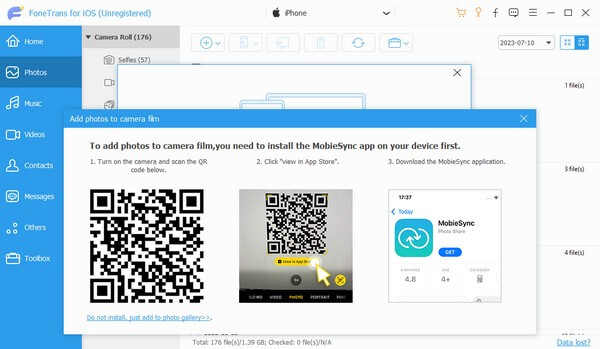
Trinn 4Hvis programmet ber deg om å installere MobieSync-appen, godta den, siden appen hjelper deg med overføringsprosessen til iPad-en din. Følg deretter instruksjonene på skjermen for å overføre kamerabildene til iPad-en.
Med FoneTrans for iOS, vil du ha frihet til å overføre data fra iPhone til datamaskin. Du kan ikke bare overføre iPhone-tekstmeldinger til datamaskinen, men også bilder, videoer og kontakter kan enkelt flyttes til PC.
- Overfør bilder, videoer, kontakter, WhatsApp og mer data med letthet.
- Forhåndsvis data før du overfører.
- iPhone, iPad og iPod touch er tilgjengelige.
Del 4. Vanlige spørsmål om hvordan du overfører bilder fra kamera til iPad
1. Hvordan overfører jeg bilder fra datamaskinen til iPad?
Det kan være utfordrende å finne en metode for å overføre bilder fra en datamaskin til iPad. Men blant de effektive teknikkene ovenfor, FoneTrans for iOS er gjeldende. Dette verktøyet er et av de mest tilgjengelige programmene, så se trinnene i del 3 av denne artikkelen og se hvordan det fungerer å overføre datamaskinbilder til iPad.
2. Hvorfor vises ikke kamerabildene på iPaden min med en USB-kabel?
Som nevnt i del 1, trenger du en USB-kameraadapter i tillegg til en kabel for å koble til enhetene dine. Hvis du allerede har sørget for at de er riktig tilkoblet, men kameraet fortsatt ikke vises, kan problemet skyldes feil eller systemproblemer. Du kan prøve å starte iPad-en på nytt for å fikse dette.
3. Hvordan overfører jeg fra en Android til min iPad?
Det er ingen offisiell måte å overføre individuelle Android-filer til Apple-produkter som iPad, iPhone og iPod Touch. Men du kan bruke Flytt til iOS app for å overføre alle dataene dine samtidig eller finne tredjepartsprogrammer på nettet for å hjelpe deg.
4. Hvordan overfører jeg filer fra kameraet til en iPad offline?
Hvis du velger fra de ovennevnte metodene, kan USB-kabelen og FoneTrans for iOS strategier kan hjelpe deg, siden de kan operere offline.
5. Kan du legge inn kameraets SD-kort i en iPad?
Nei, det kan du ikke. I motsetning til Android-enheter kan du ikke legge inn et SD-kort direkte i iOS-enheter, siden de ikke har en innebygd mappe.
Med FoneTrans for iOS, vil du ha frihet til å overføre data fra iPhone til datamaskin. Du kan ikke bare overføre iPhone-tekstmeldinger til datamaskinen, men også bilder, videoer og kontakter kan enkelt flyttes til PC.
- Overfør bilder, videoer, kontakter, WhatsApp og mer data med letthet.
- Forhåndsvis data før du overfører.
- iPhone, iPad og iPod touch er tilgjengelige.
Disse teknikkene ga de beste inntrykkene for å overføre bilder fra et kamera til iPad-en din. Ikke kast bort tiden på å søke etter andre; prøv dem nå!
